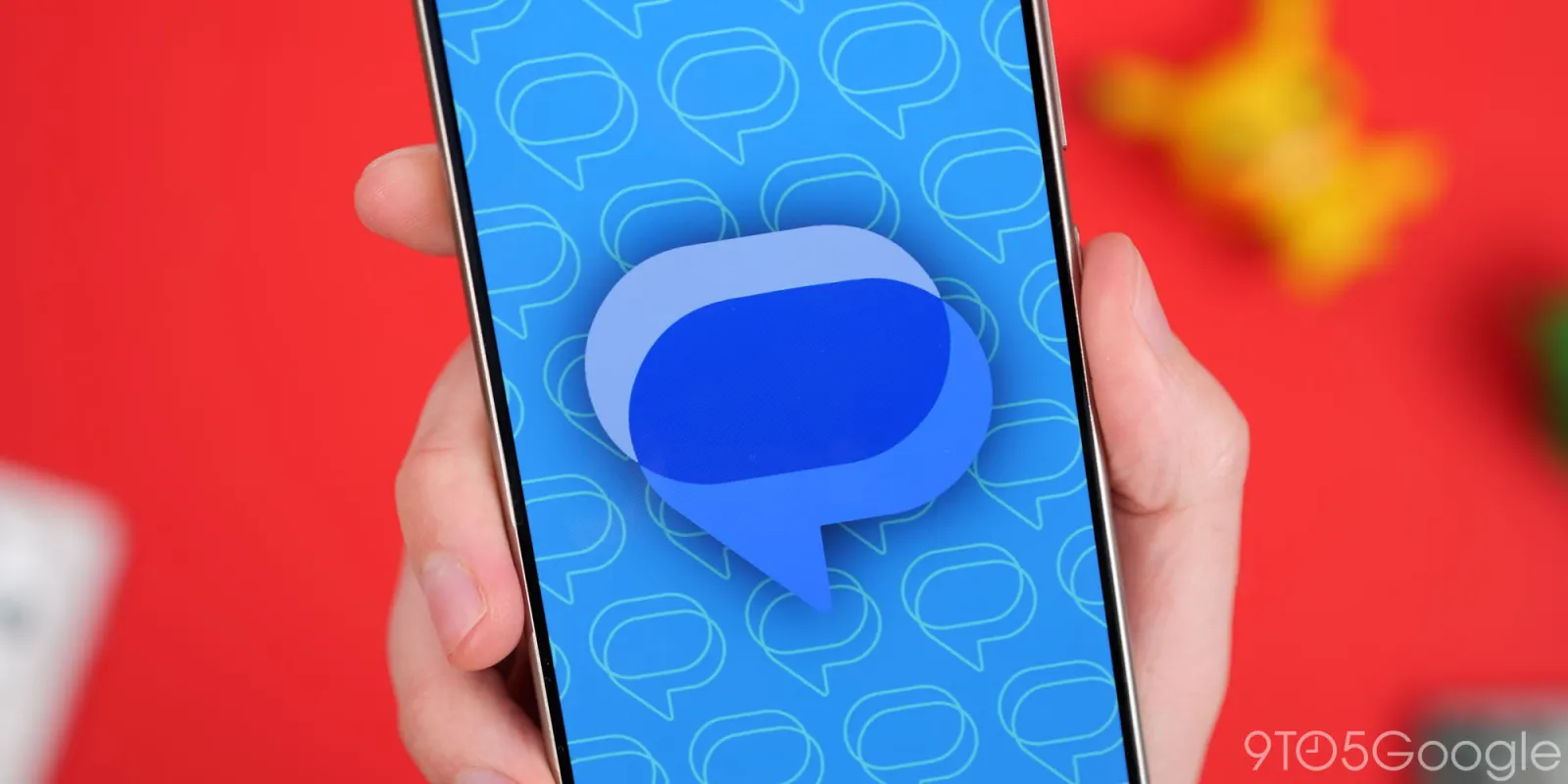
Google Сообщения становятся одним из самых функциональных мессенджеров для мобильных устройств с множеством функций. Выбор настроек в приложении RCS делает его отличным приложением для обмена сообщениями по умолчанию для Google Pixel или любого телефона Android. В этом руководстве мы расскажем обо всем, что, по нашему мнению, следует настроить в Google Сообщениях на вашем устройстве Android.
Оглавление
От RCS до реакций на сообщения и даже голосовых транскрипций — Google Сообщения предлагает гораздо больше, чем просто отправку и получение SMS и MMS. Поскольку iPhone получил поддержку RCS после iOS 18, стандартная служба обмена сообщениями Android становится отличной альтернативой таким сервисам, как WhatsApp, Facebook Messenger, Telegram и многим другим.
- Все, что вы можете делать в Google Сообщениях [Видео]
- RCS-сообщения с Android на iPhone: все, что вы можете делать сейчас [Видео]
Это не полное руководство по всему, что вы можете делать в Google Сообщениях. Мы создали это мини-руководство, чтобы предоставить вам краткий список функций, которые, по нашему мнению, следует немедленно настроить для оптимальной работы с Google Сообщениями.
RCS-сообщения
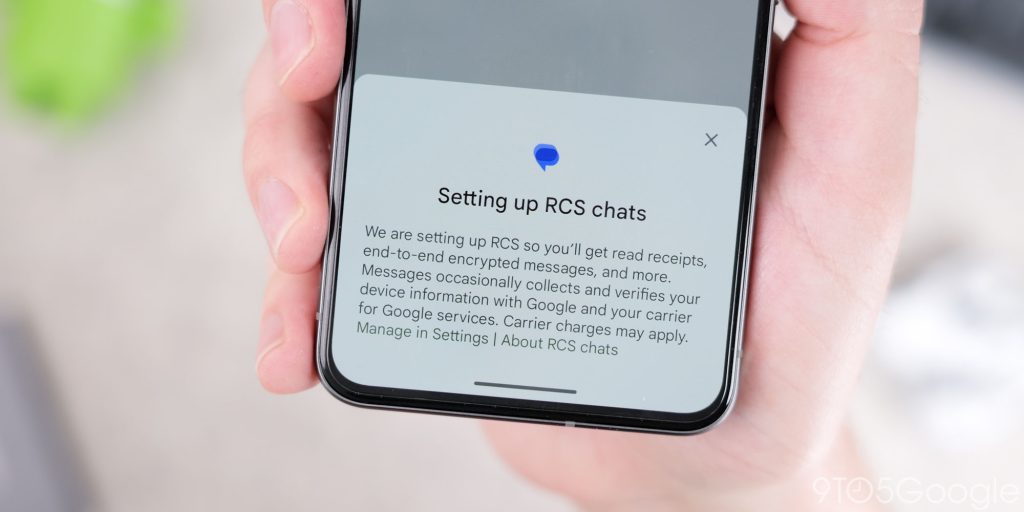
Самый очевидный и важный компонент Google Сообщений следует настроить сразу при первом запуске. RCS-сообщения — это «Чаты RCS» в Сообщениях. Это основа для всех функций, которые делают этот клиент обмена сообщениями надежным по умолчанию.
Мы не будем вдаваться в каждую функцию RCS, но теперь, когда iOS 18 добавила поддержку RCS для операторов на устройствах iPhone, вы можете улучшить качество обмена сообщениями между разными платформами. Основные функции включают индикаторы набора текста, улучшенные групповые чаты, меньшую зависимость от MMS и многое другое.
Не у всех RCS работает сразу, поэтому стоит проверить.
- Откройте Google Сообщения.
- Нажмите на фото профиля и выберите Настройки сообщений.
- Выберите RCS-чаты.
- Нажмите Включить функции чата и подтвердите.
Включить резервное копирование SMS
Одной из самых больших проблем любой платформы обмена сообщениями является то, что происходит, если текстовое сообщение или фотография не отправляются. Это не так просто, как снова нажать «отправить». Тем не менее, есть способ гарантировать, что ваше сообщение или изображение будет отправлено независимо от того, работает ли RCS-сообщение как положено.
Существует переключатель, который гарантирует, что если ваше сообщение или фотография не отправятся, оно будет переведено в старое доброе SMS или MMS-сообщение. Это аналог Google Сообщений популярной функции iMessage «резервное копирование SMS», и работает он примерно так же. По умолчанию он отключен, но его можно найти в настройках RCS в Google Сообщениях.
- Откройте Google Сообщения.
- Нажмите на фото профиля и выберите Настройки сообщений.
- Выберите RCS-чаты.
- Включите переключатель Автоматически отправлять повторно как текст (SMS/MMS).
Пожалуйста, имейте в виду, что это может привести к дополнительным расходам по вашему тарифному плану, если у вас нет неограниченного количества SMS или MMS-сообщений в ежемесячных платежах.
Отключить Gemini в Сообщениях
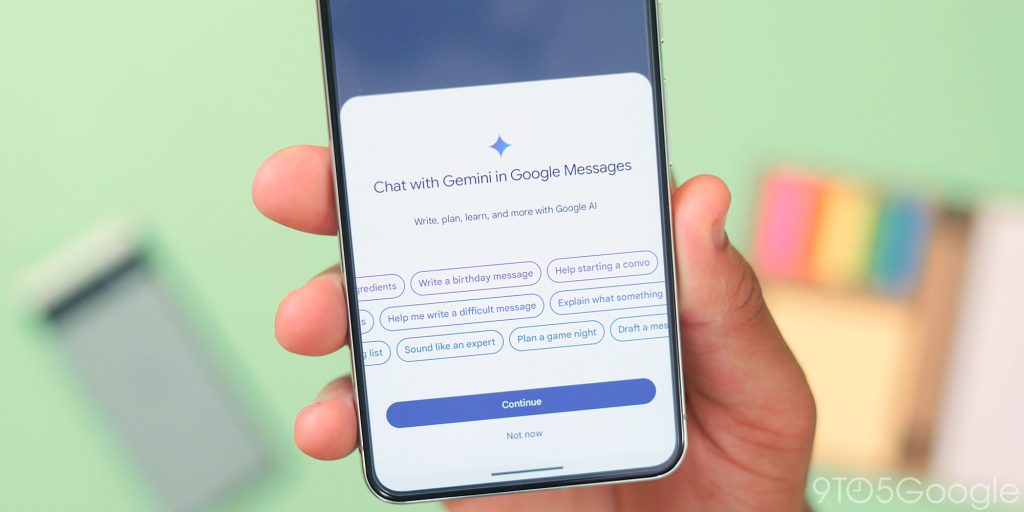
Я считаю, что 99,9% людей должны немедленно отключить эту функцию в Google Сообщениях. Хотя отправка сообщений напрямую Gemini может быть полезной, она лучше работает в выделенном приложении или в веб-браузере и неуместна в приложении SMS. В Сообщениях она также ограничена, поэтому ощущается как бесполезная попытка «добавить ценность». К тому же, это избавляет вид сообщения от раздражающей кнопки Gemini над кнопкой «Начать чат», делая его более чистым.
- Откройте Google Сообщения.
- Нажмите на фото профиля и выберите Настройки сообщений.
- Выберите Gemini в Сообщениях
- Отключите переключатель «Показывать кнопку Gemini».
Отправка фотографий более высокого качества
Если вы настроили RCS-сообщения в Google Сообщениях и отправляли фотографии своим контактам, вы могли не заметить, что они сильно сжимаются после нажатия кнопки отправки. По умолчанию есть настройка, оптимизирующая медиафайлы для более быстрой отправки, чтобы ваши контакты не ждали загрузки больших файлов.
Это означает, что вам нужно отключить настройку «Отправлять фотографии быстрее», чтобы только самые качественные изображения достигали всех важных контактов. Конечно, эти файлы займут больше места, но визуальное улучшение весьма заметно, поэтому стоит внести это изменение сейчас.
- Откройте Google Сообщения.
- Нажмите на фото профиля и выберите Настройки сообщений.
- Отключите переключатель Отправлять фотографии быстрее.
Автоматическое удаление OTP
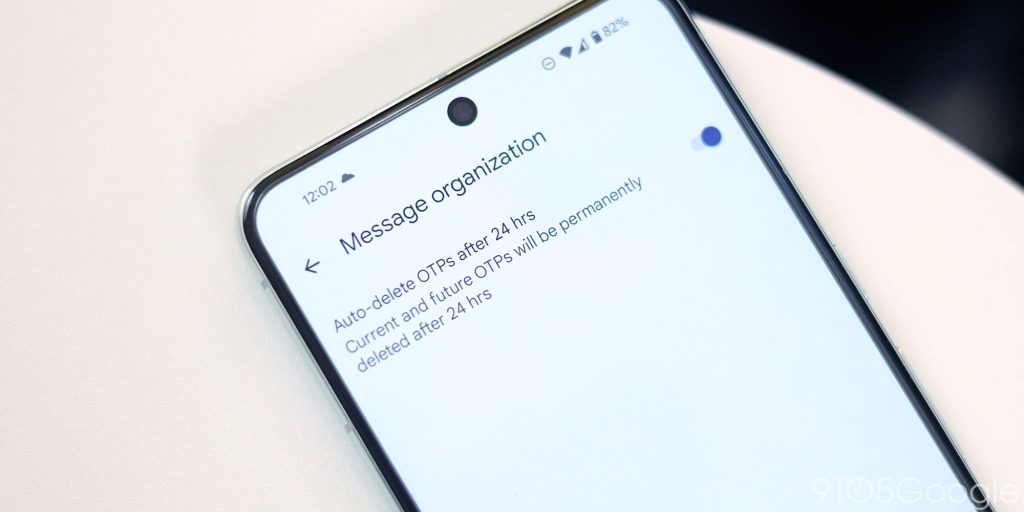

Одна из лучших вещей, которую могут делать Google Сообщения, — это автоматически удалять OTP — одноразовые пароли — через 24 часа. OTP могут засорять ваш почтовый ящик, и становится трудно видеть важные разговоры. Единственное неудобство — это то, что эта функция доступна не во всех регионах, но она отлично подходит для тех, кто может ею пользоваться.
- Откройте Google Сообщения.
- Нажмите на фото профиля и выберите Настройки сообщений.
- Нажмите Организация сообщений.
- Включите переключатель Автоматически удалять OTP.
Включить транскрипцию голоса
Голосовые сообщения часто бывают кстати, но они могут вызвать разочарование, если получатель не может их послушать в данный момент. К счастью, Google Сообщения могут автоматически транскрибировать эти голосовые сообщения. Это облегчает работу как отправителю, так и получателю, поскольку одному не нужно беспокоиться о наборе текста, а другому — надевать наушники в людных местах.
- Откройте Google Сообщения.
- Нажмите на фото профиля и выберите Настройки сообщений.
- Выберите Транскрипция голосовых сообщений.
- Включите функцию.
В зависимости от вашего телефона транскрипция текста иногда может занимать несколько секунд, но в большинстве случаев она происходит мгновенно. Обработка также происходит локально на устройстве, поэтому нет необходимости загружать данные на сервер. Просто нажмите кнопку «Просмотреть транскрипцию» под голосовой заметкой, чтобы увидеть полный текстовый вывод отправленных или полученных вами сообщений.
Включить предварительный просмотр
Приложение для обмена мультимедийными сообщениями должно хорошо работать с различными типами сообщений, и если вы отправляете много ссылок или веб-страниц, вам может понадобиться настроить функцию автоматического предварительного просмотра в Google Сообщениях. Проще говоря, это дает вам визуальный предварительный просмотр ссылки в виде карточки, которая была отправлена или получена вместе с изображениями или другими визуальными медиа. Это работает с веб-сайтами, Google Картами и другими сервисами, но особенно полезно для YouTube и других видеоссылок, и выглядит лучше, чем текстовая гиперссылка.
- Откройте Google Сообщения.
- Нажмите на фото профиля и выберите Настройки сообщений.
- Выберите Автоматические предварительные просмотры.
- Включите переключатель Показывать все предварительные просмотры.
Включить предложения
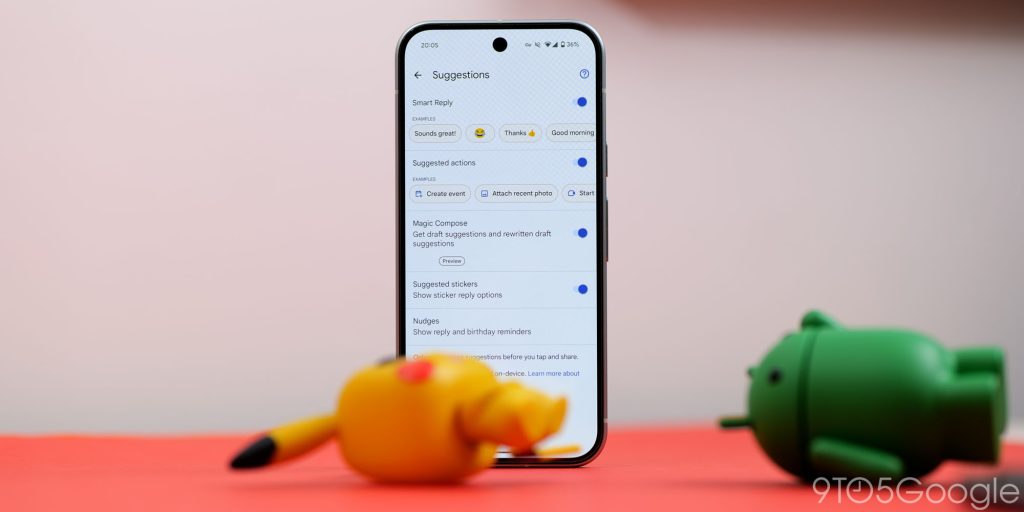
Google Сообщения используют ИИ для предоставления различных полезных предложений, включая умные ответы, предлагаемые действия, стикеры и напоминания. Эти функции разработаны для оптимизации вашего опыта обмена сообщениями, предоставляя релевантные параметры, когда они вам нужны больше всего.
Например, если вы упоминаете местоположение, приложение может предложить поделиться вашим текущим местоположением. Автоматизируя распространенные задачи и раскрывая скрытые функции, Google Сообщения позволяют вам общаться более эффективно. Все эти параметры — приятные дополнения к качеству жизни, которые могут быть очень полезны.
- Откройте Google Сообщения.
- Нажмите на фото профиля и выберите Настройки сообщений.
- Нажмите Предложения.
- Включите тип предложений, которые вы хотите включить.
Включить реакции на сообщения iPhone
Иногда самый быстрый способ дать понять собеседнику, что его сообщение понято, — это отправить эмодзи или, что еще лучше, реакцию на сообщение. Эта функция существует уже довольно давно, с впечатляющими обходными путями, реализованными Google, которые позволяют ей работать. Благодаря RCS между iPhone и Android у нас теперь полностью рабочие реакции на сообщения.
- Откройте Google Сообщения.
- Нажмите на фото профиля и выберите Настройки сообщений.
- Найдите и нажмите Дополнительно.
- Включите переключатель Показывать реакции iPhone как эмодзи.
На Android это работает хорошо, но на iOS отправляется еще одно сообщение для подтверждения реакции. Так что вы можете спамить своих друзей, если захотите…